第 2 章 Dtpower の基本設定および構成
ここでは Dtpower GUI とその規約について説明します。また Dtpower のデフォルトの省電力スキーマについても説明します。
Dtpower へのアクセス
過去のリリースでは、設定を変更するには、スーパーユーザーとして Dtpower ソフトウェアを起動する必要がありました。このリリースでは、さまざまな方法で起動することができ、どの方法で起動した場合でもプログラムの設定を変更できます。
注 -
Dtpower にアクセスしても設定を変更できない場合は、正しいアクセス権を持っていないことが考えられます。詳細は dtpower(1M) マニュアルページを参照してください。
Dtpower がすでに実行されている場合は、デスクトップに以下のアイコンが表示されます。
図 2-1 Dtpower アイコン

CDE ワークスペースから Dtpower を起動する
アプリケーションマネージャから Dtpower を起動する
-
CDE デスクトップのフロントパネルから「アプリケーションマネージャ」を選択します。
-
「アプリケーションマネージャ」で「Desktop_App」を選択します。
-
「Desktop_App」で「電源管理ツール」を選択します。
コマンド行から Dtpower を起動する
注 -
システムの初期設定によっては、Dtpower の起動にしばらく時間がかかることがあります。
Dtpower GUI の概要
Dtpower ウィンドウの基本操作
各 Dtpower ウィンドウには、以下の 1 つまたは複数のボタンが表示されます。
-
三角形は、プルダウンメニューを示しています。図 2-2 で「現在の省電力スキーマ」ボックスの三角形をクリックすると、プルダウンリストに「最小」と「電源管理なし」という他の 2 種類の電源管理レベルが表示されます。
-
「了解」ボタンをクリックすると、ウィンドウに現在表示されている設定が有効になります。
-
「取消し」ボタンをクリックすると、前回「了解」ボタンを選択したときの設定 (Dtpower を初めて実行した場合にはデフォルト値) に戻ります。ただし、既に「了解」ボタンをクリックした場合は、「取消し」ボタンをクリックしても前の値に戻りません。
-
「ヘルプ 」ボタンをクリックすると、Dtpower ヘルプウィンドウが表示されます。
-
「拡張」ボタンをクリックすると、システム、モニター、およびディスクドライブのアイドル時間を変更するためのオプションすべてがウィンドウに表示されます。
-
「簡易」ボタンをクリックすると、ウィンドウが縮小し「拡張」ボタンで表示されたオプションが非表示になります。
-
「編集」ボタンは、「簡易編集」タブに配置されています (図 3-2 を参照)。 このボタンをクリックすると、自動停止および自動立ち上がりオプション設定用のウィンドウが表示されます。
図 2-2 Dtpower の基本ウィンドウ
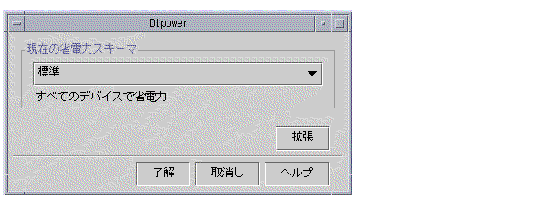
省電力スキーマ
システムの電源管理機能のレベルを選択する最も簡単な方法は、既定の省電力スキーマから選択することです。省電力スキーマは、Dtpower 基本ウィンドウの「現在の省電力スキーマ」ボックスに表示されます。図 2-2 に示すようにデフォルトのスキーマは「標準」です。
実装する省電力スキーマは、Dtpower を実行するハードウェアのアーキテクチャーおよび Energy Star 機能によって異なります。以下の節では、利用可能な省電力スキーマについて説明します。
電源スキーマとその実装
電源スキーマの実装方法は、ハードウェアの省電力機能によって異なります。以下に説明するスキーマに加え、これらのスキーマのいずれかを修正して「カスタマイズ」スキーマとして保存できます。省電力スキーマのカスタマイズ方法の詳細は、第 3 章「電源スキーマのカスタマイズ」を参照してください。
標準スキーマ
ハードウェアのデフォルトの電源管理設定によって、標準スキーマの実装が決まります (システムのデフォルト設定については 第 1 章「電源管理システムの概要」を参照してください)。たとえば、Energy Star 3.0 に対応した SPARC プラットフォームでは、すべての装置を省電力モードに移行させることにより消費電力を削減します。
最小スキーマ
モニターの電源管理だけが行われます。モニターは、30 分のアイドル時間の後に省電力モードに移行します。他のデバイスの電源管理は行われません。
電源管理なしスキーマ
電源管理は行われません。システムのどのコンポーネントも電源管理されません。
省電力スキーマを選択する
-
Dtpower を起動します。
Dtpower 基本ウィンドウが表示されます。
-
「現在の省電力スキーマ」ボックスのプルダウンリストから省電力スキーマを選択します。
図 2-3 省電力スキーマのプルダウンリスト

-
「了解」ボタンをクリックします。
注 -
プルダウンリストの省電力スキーマのいずれかがグレー表示されることがあります。その場合、正しいアクセス権を保持していないためにその方式を選択することはできません。
- © 2010, Oracle Corporation and/or its affiliates
